
Матичната плоча на уредот е нејзиниот главен дел одговорен за работата на целата опрема. Поради ова, преземањето на возачи е неопходност, бидејќи е можно да се обезбеди стабилно функционирање на опремата.
Преземете и инсталирате драјвери
За да ги инсталирате драјверите, прво мора да ги преземете. Ова може да се направи од официјалната веб-страница на производителот. Сепак, не заборавајте за специјални програми наменети за такви цели. Вреди да се разгледа секоја од опциите за инсталација.Метод 1: Официјален сајт
Со оглед на тоа што производителот на одборот е ASUS, треба да ги контактирате на страницата. Сепак, треба да се најде каде сајтот ги има потребните програми. За ова:
- Отворете ја страницата на производителот и пронајдете го полето за пребарување.
- Внесете го моделот P5PL AM картичка во него и притиснете ја иконата за лупа за да го започнете пребарувањето.
- Во прикажаните резултати, одберете ја соодветната вредност.
- На страницата на страницата е прикажана, одете во делот "Поддршка".
- На новата страница во горниот мени, ќе се отвори делот "Возачите и комуналните услуги".
- За да започнете со потрагата по посакуваните драјвери, наведете ја верзијата на оперативниот систем.
- По листата на достапен софтвер, од кои секоја може да се симне со кликнување на копчето "Глобал".
- По преземањето, архивата ќе се појави на компјутерот, кој е потребен за распакување, и меѓу достапните датотеки, работи "SETUP".

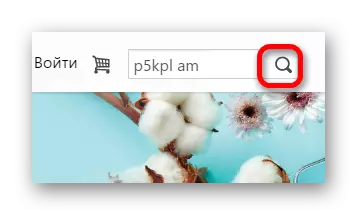


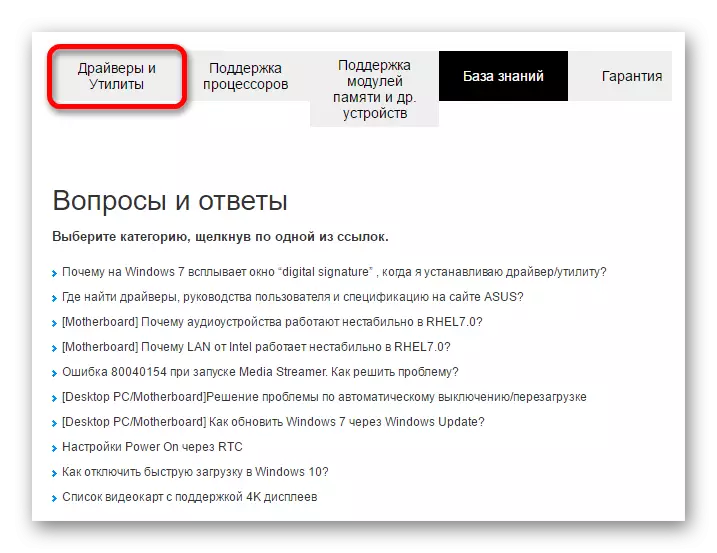

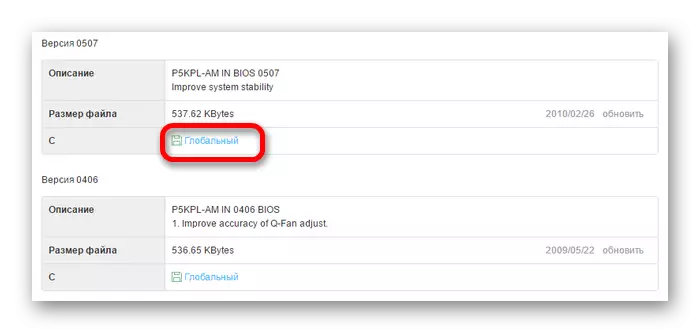
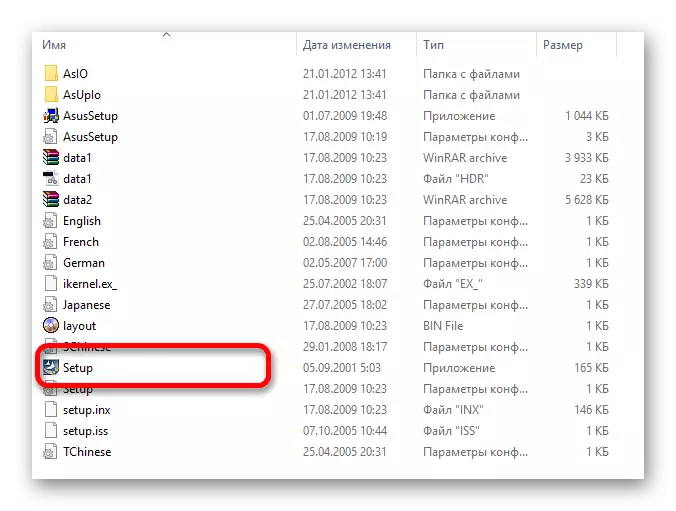
Метод 2: Програма од ASUS
Производителот на матичната плоча, исто така, обезбедува универзален софтвер за преземање на потребните комунални услуги. Потребно е, особено ако корисникот не знае што треба да се инсталира.
- Прегледајте ја претходно отворената листа на драјвери и програми за преземање. Меѓу листата постои дел "комунални услуги" што сакате да ги отворите.
- Меѓу достапните програми што треба да ги преземете "Asus Update".
- По преземањето, стартувајте го инсталерот и следете ги инструкциите.
- Како резултат на тоа, програмата ќе биде инсталирана. Стартувај и почекајте го резултатот од скенирањето. Ако има софтвер кој недостасува, програмата ќе го извести ова и ќе го започне.
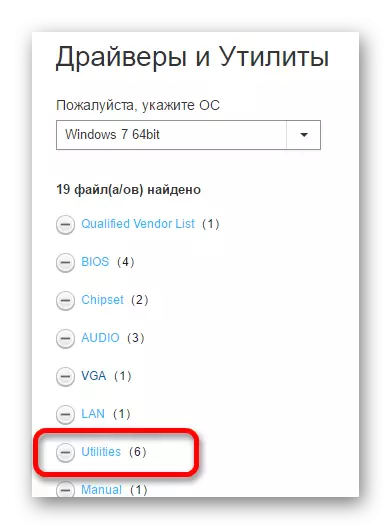
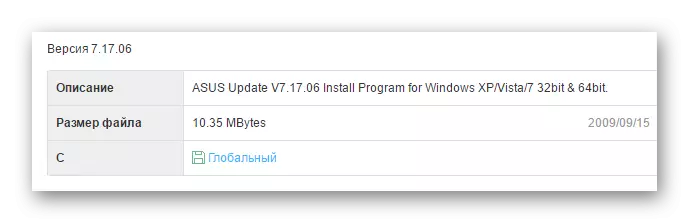

Метод 3: Програми од трети страни
Во прилог на користење на официјалниот ресурс на производителот, секогаш можете да користите софтвер од трети страни. Често, не е инфериорен во однос на официјалните програми.Прочитајте повеќе: Програми за инсталирање на возачи
Еден пример за такви софтверски решенија е раствор на возачот. Програмата е прилично лесна за инсталирање и користење, благодарение на која има значителна популарност кај корисниците. Скенирањето на уредот и последователната инсталација на потребниот софтвер се изведува автоматски, но може самостојно да ги избирате потребните ажурирања.
Прочитајте повеќе: Ажурирање на драјвери користејќи го растворот за возач
Таквите програми се попогодни од официјалниот софтвер во некои ситуации. За време на работата, тие ја извршуваат анализата на сите компоненти на компјутерот и проверуваат присуство на најновите верзии на возачите. Благодарение на оваа верификација, можно е да се решат тешкотиите и дефектите.
Метод 4: ID на опремата
Секоја компонента на уредот има своја идентификација. Еден начин да се ажурираат возачите може да биде работа со идентификаторот. Сепак, овој метод е применлив за поединечни компоненти, и за ажурирање на матичната плоча ќе мора да дејствува по аналогија со првиот начин - да се испумпа и да го инсталира секој возач одделно.
Лекција: Како да работите со идентификација на опремата
Метод 5: Системски алатка
Дури и оперативниот систем има програма во својот арсенал за работа со возачите. Дел "Матичната плоча" не е таму. Сепак, тоа ја покажува листата на сите постоечки опрема. Некои компоненти може да имаат проблеми со возачите, но во овој случај се решаваат.
Лекција: Како да ги ажурирате драјверите користејќи системска програма
Овој метод не се разликува особено квалитетот, во врска со кој е подобро да се користи специјализиран софтвер.
Сите наведени начини ќе помогнат да ги пронајдете и инсталирате потребните драјвери за матичната плоча. Не треба да заборавите дека ова е важен дел од уредот, а во отсуство на било кој софтвер, целата операција на оперативниот систем може да биде нарушено. Во овој поглед, потребно е да се воспостави сè што ви треба.
